如何在Win11中设置中英文切换快捷键及输入法设置?
在使用Windows 11系统过程中,设置中英文切换快捷键及输入法设置能够帮助用户提高工作效率和操作便捷性。通过简单的设置调整,用户可以轻松切换中英文输入法,实现文字输入的快速切换和编写。以下将介绍具体设置步骤,让您轻松掌握Windows 11系统的中英文切换功能。
微软系统都自带微软输入法,基本可以满足用户日常的输入需要,一般是通过快捷键来实现中英文切换的。如果想要对中英文快捷键进行重新设置要怎么操作呢?下面我们就来一起看看。更多系统教程参考小白系统网
1、在系统设置页面中,打开时间和语言选项。
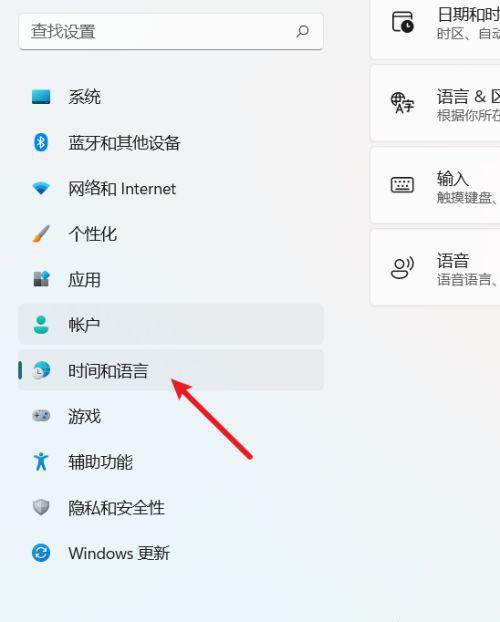
2、在时间和语言页面中,打开输入选项。
3、在输入页面中,打开高级键盘设置选项。
4、在高级键盘设置页面中,打开输入语言热键选项。
5、在高级键设置选项中,我们就可以对输入语言的热键进行设置。
-

如何在Win11中设置中英文切换快捷键及输入法设置?
立即下载
-

如何在Win11中设置中英文切换快捷键及输入法设置?
立即下载
-

如何在Win11中设置中英文切换快捷键及输入法设置?
立即下载
-

如何在Win11中设置中英文切换快捷键及输入法设置?
立即下载
-

如何在Win11中设置中英文切换快捷键及输入法设置?
立即下载
-

如何在Win11中设置中英文切换快捷键及输入法设置?
立即下载
-

如何在Win11中设置中英文切换快捷键及输入法设置?
立即下载
-

如何在Win11中设置中英文切换快捷键及输入法设置?
立即下载
-

如何在Win11中设置中英文切换快捷键及输入法设置?
立即下载
-

如何在Win11中设置中英文切换快捷键及输入法设置?
立即下载
-

如何在Win11中设置中英文切换快捷键及输入法设置?
立即下载
-

如何在Win11中设置中英文切换快捷键及输入法设置?
立即下载
-

如何在Win11中设置中英文切换快捷键及输入法设置?
立即下载
-

如何在Win11中设置中英文切换快捷键及输入法设置?
立即下载
-

如何在Win11中设置中英文切换快捷键及输入法设置?
立即下载
-

如何在Win11中设置中英文切换快捷键及输入法设置?
立即下载
相关阅读
热门文章
猜您喜欢
游戏排行
- 1
- 2
- 3
- 4
- 5
- 6
- 7
- 8
- 9
- 10





















